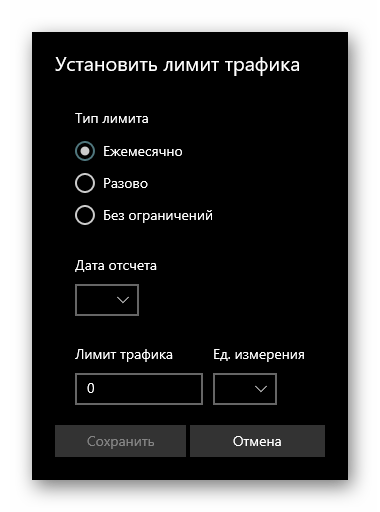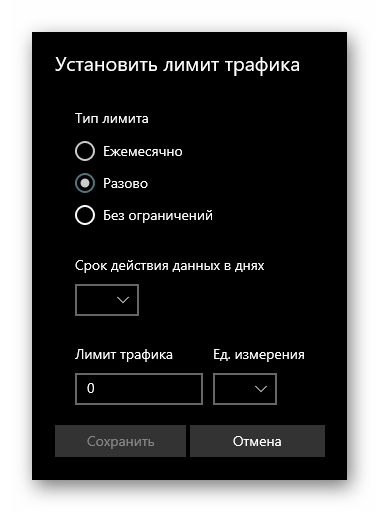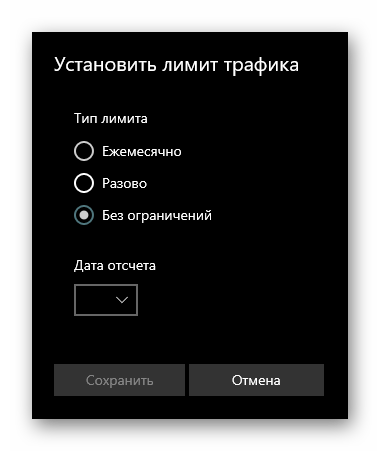Nastavenie limitných pripojení v systéme Windows 10
Napriek tomu, že mnohí užívatelia už dlhý čas vybrali neobmedzené tarifné plány na prístup na internet, sieťové pripojenie s megabajtmi je stále bežné. Ak je na smartphony je ľahké ovládať svoje výdavky, potom vo Windows tento proces je výrazne ťažšie, pretože okrem prehliadača v pozadí, tam sú neustále aktualizácie OS a štandardných aplikácií. Obmedzenie pripojenia pomáha blokovať toto všetko a znižuje spotrebu dopravy.
Nastavenie limitných pripojení v systéme Windows 10
Použitie limitného pripojenia vám umožňuje uložiť zlomok návštevnosti bez toho, aby ste ho museli minúť na systém a niektoré ďalšie aktualizácie. To znamená, že sťahovanie aktualizácií samotného operačného systému, niektoré komponenty Windows je odložené, čo je výhodné pri použití megabajtového pripojenia (relevantné pre rozpočtové tarifné plány ukrajinských poskytovateľov, 3G modemy a používanie mobilných prístupových bodov - keď smartphone / tablet distribuuje mobilný internet ako router).
Bez ohľadu na to, či používate Wi-Fi alebo káblové pripojenie, nastavenie tohto parametra je rovnaké.
- Prejdite na "Možnosti" kliknutím na "Štart" pravým tlačidlom myši.
- Vyberieme sekciu "Sieť a internet" .
- V ľavej časti okna prepnite na možnosť „Data Usage“ .
- Štandardne je nastavený limit pre typ pripojenia k aktuálne používanej sieti. Ak potrebujete tiež nastaviť inú možnosť, v poli „Zobraziť parametre pre“ vyberte požadované pripojenie z rozbaľovacieho zoznamu. Môžete teda konfigurovať nielen pripojenie Wi-Fi, ale aj sieť LAN (položka „Ethernet“ ).
- V hlavnej časti okna vidíme tlačidlo „Set Limit“ . Kliknite na ňu.
- Tu sa navrhuje konfigurovať parametre limitu. Vyberte dĺžku trvania obmedzenia:
- „Mesačne“ - určitý objem prevádzky bude pridelený počítaču na jeden mesiac a po jeho použití sa zobrazí systémové oznámenie.
- “Raz” - určitý objem prevádzky bude pridelený v rámci jednej relácie a keď je vyčerpaný, zobrazí sa upozornenie Windows (najvýhodnejšie pre mobilné pripojenie).
- „No Limitations“ - oznámenie o vyčerpanom limite sa nezobrazí, kým sa neukončí zadaný objem prevádzky.
Dostupné nastavenia:
"Dátum referencie" znamená deň aktuálneho mesiaca, od ktorého platí limit.
"Dopravný limit" a "Un. Rozmery “ nastavujú množstvo voľného použitia megabajtov (MB) alebo gigabajtov (GB).
![Mesačný limit typu pripojenia v nastaveniach systému Windows 10]()
Dostupné nastavenia:
„Platnosť dát v dňoch“ - udáva počet dní, kedy sa môže prevádzka vyčerpať.
"Dopravný limit" a "Un. merania “ je rovnaké ako pri type„ Mesačný “.
![Jediný typ obmedzenia pripojenia v možnosti Windows 10]()
Dostupné nastavenia:
"Dátum referencie" - deň aktuálneho mesiaca, od ktorého platí obmedzenie.
![Neobmedzený typ limitu v možnostiach Windows 10]()
- Po použití nastavení sa informácie v okne „Parametre“ mierne zmenia: uvidíte percento použitého objemu zadaného čísla. Pod ním sa zobrazujú ďalšie informácie v závislosti od zvoleného typu limitu. Napríklad s „Mesačne“ sa zobrazí množstvo použitej prevádzky a zostávajúce MB, ako aj dátum resetovania limitu a dve tlačidlá, ktoré umožňujú zmeniť vytvorenú šablónu alebo ju odstrániť.
- Po dosiahnutí nastaveného limitu vás operačný systém upozorní na príslušné okno, ktoré bude obsahovať aj pokyny na zakázanie prenosu údajov:
![Upozornenie na obmedzenie upozornenia systému Windows 10]()
Prístup do siete nebude blokovaný, ale ako už bolo uvedené, rôzne aktualizácie systému budú odložené. Aktualizácie programov (napr. Prehliadačov) však môžu pokračovať v práci a používateľ musí manuálne vypnúť automatickú kontrolu a preberanie nových verzií, ak sa vyžaduje odolná prevádzka.
Dôležité je tiež poznamenať, že aplikácie nainštalované z Microsoft Store rozpoznávajú limitné pripojenia a obmedzujú prenos údajov. Preto by v niektorých prípadoch bolo vhodnejšie urobiť výber v prospech aplikácie z obchodu a nie úplnú verziu prevzatú z oficiálnej stránky vývojára.
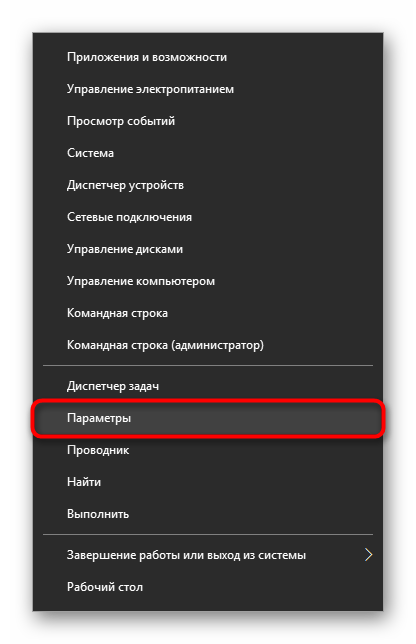

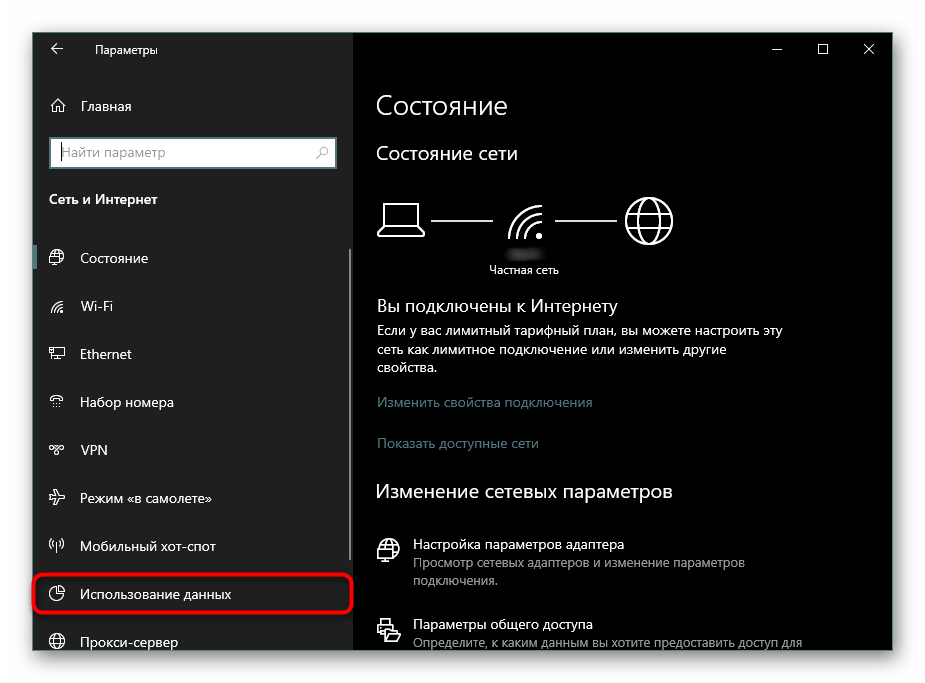
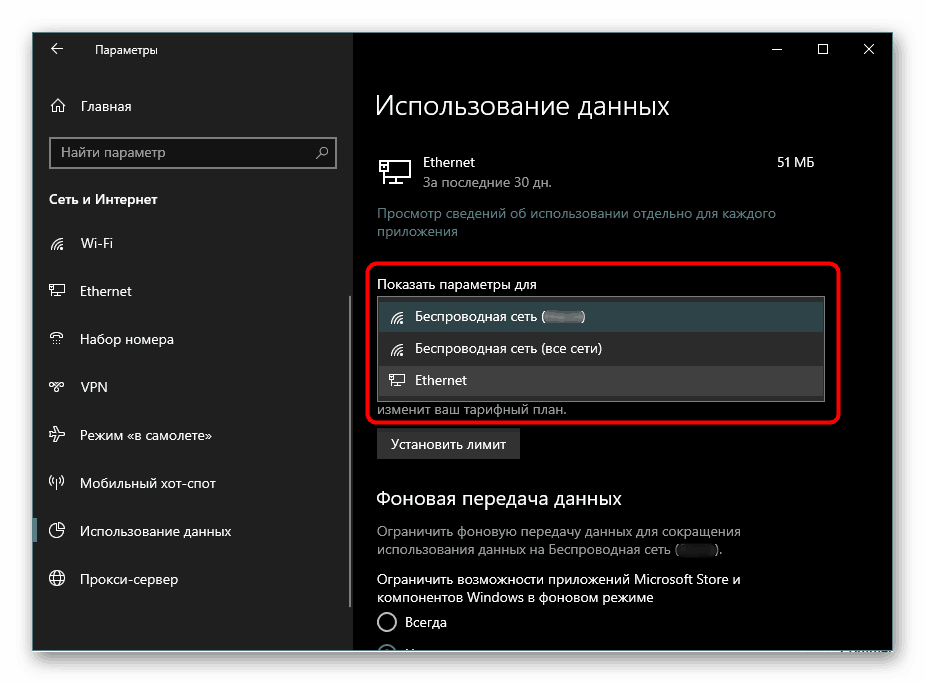
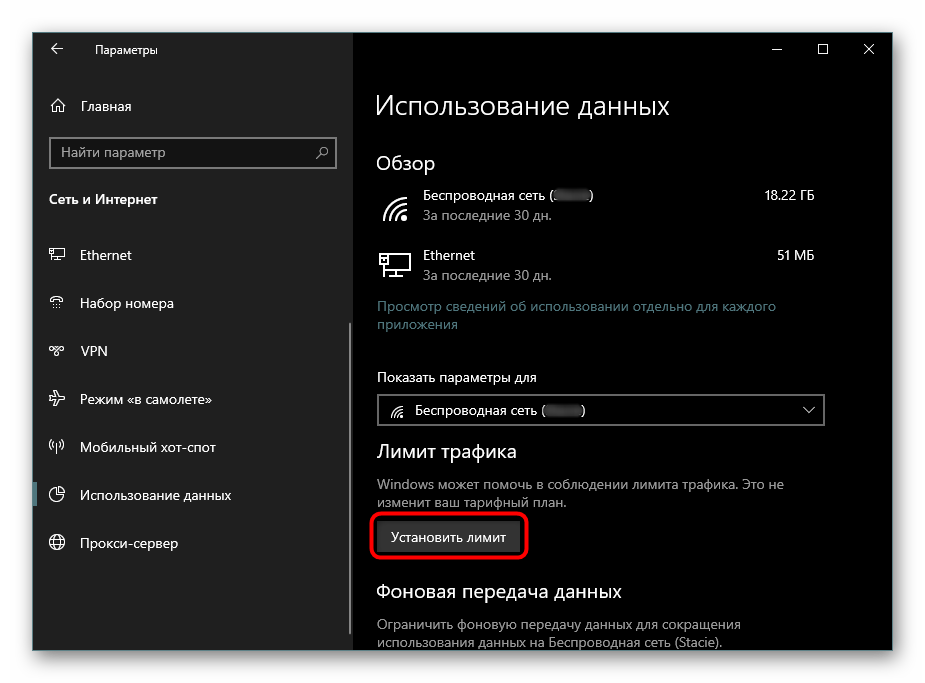
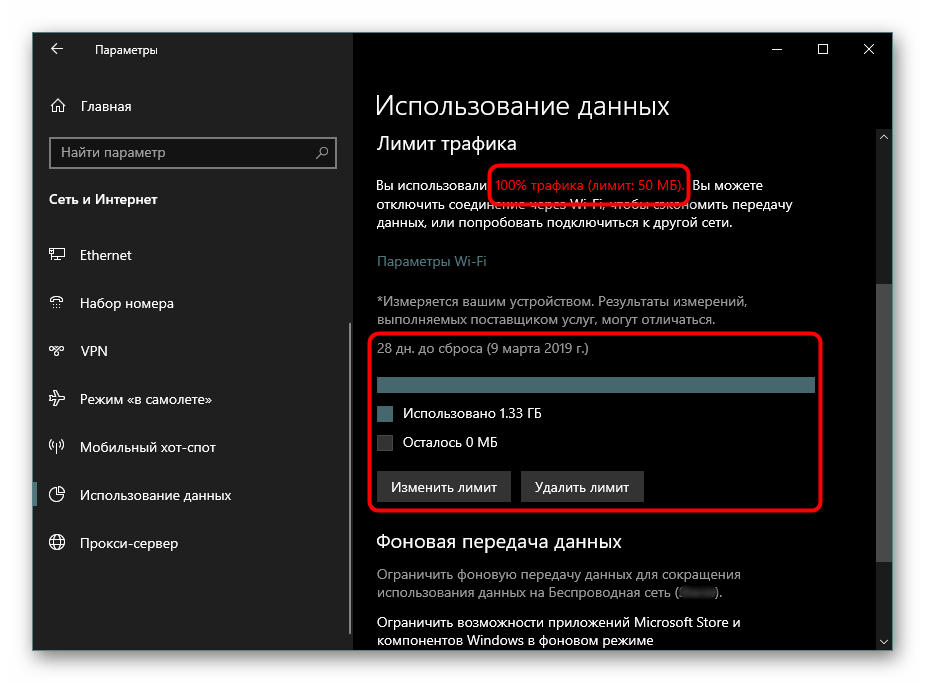
Buďte opatrní, funkcia nastavenia limitu je primárne určená na informačné účely, neovplyvňuje sieťové pripojenie a po dosiahnutí limitu nevypína internet. Limit sa vzťahuje len na niektoré moderné programy, aktualizácie systému a určité komponenty, ako napríklad Microsoft Store, ale napríklad rovnaké onedrive bude stále synchronizovaný v normálnom režime.